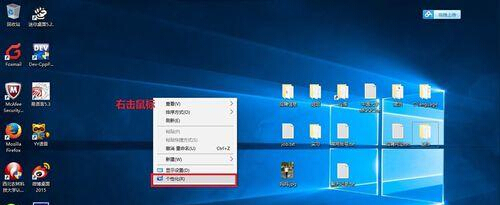萬盛學電腦網 >> windows 7教程 >> 用Windows7 “BitLocker”加密磁盤
用Windows7 “BitLocker”加密磁盤
每個人的電腦中都有不想讓他人涉足的“秘密花園”,為隱私文件加密是保護隱私最常用的方法,在Windows7系統中,不需要任何第三方加密軟件,用好系統內置的“BitLocker”功能,就可以完成磁盤加密,鎖住你的“秘密花園”。下面以Win7旗艦版為例,說說“BitLocker”的使用方法。
一、啟動BitLocker,為磁盤加密
在Windows7系統中,給磁盤加密很簡單,用系統內置的“BitLocker”功能,簡單三步就可以為磁盤加鎖。
第一步:設置密碼。將鼠標指針移動到需要加密的磁盤上,單擊鼠標右鍵,在彈出的快捷菜單中選擇“啟動”,彈出“BitLocker驅動器加密”窗口,選擇加密方式,輸出密碼(如圖1)。

第二步:存儲密鑰。單擊“下一步”,進入“存儲恢復密鑰”窗口,單擊“將恢復密鑰保存到文件”,可以將密鑰以TXT文件格式保存到本地硬盤;單擊“打印恢復密鑰”,可以將密鑰通過打印機打印出來(如圖2)。

第三步:啟動加密。單擊“下一步”,進入“准備加密驅動器”窗口,單擊“啟動加密”按鈕,Windows7開始對磁盤進行加密,加密過程會顯示進度條,完成加密會彈出提示窗口,經過加密的磁盤,盤符上會出現小鎖標志(如圖3)。

小提示:使用“BitLocker”對磁盤進行加密後,你可以正常登錄和使用文件,但是“BtLocker” 會自動阻止黑客和未經授權的用戶訪問驅動器。將新的文件添加到已加密的驅動器時,BitLocker 會自動對這些文件進行加密,文件只有存儲在加密驅動器中時才保持加密狀態,復制到其他驅動器文件將被解密。
二、關閉BitLocker,為磁盤解密
在Windows7系統中,不僅可以很方便地為磁盤加把鎖,而且解密操作也非常簡單,可以通過“關閉BitLocker”實現磁盤解密。
單擊“開始→控制面板”,打開“控制面板”,單擊“系統和安全”,進入“系統和安全”窗口,單擊“BitLocker 驅動器加密”,進入“BitLocker 驅動器加密”窗口,找到“BitLocker 驅動器加密”項,單擊被加密磁盤後面的“關閉BitLocker”,在彈出小窗口中單擊“解密驅動器”,即可完成磁盤解密(如圖4)。

“BitLocker”是Windows7系統的一項新功能,目前只在Win7旗艦版和Win7專業版中提供,如果你使用的不是Win7旗艦版和Win7專業版,趕快到Windows7官方網站,購買Windows7升級密鑰產品包,將系統升級為專業版或旗艦版吧。
- 上一頁:小巧實用 Windows7自帶截圖小工具
- 下一頁:讓正版win7